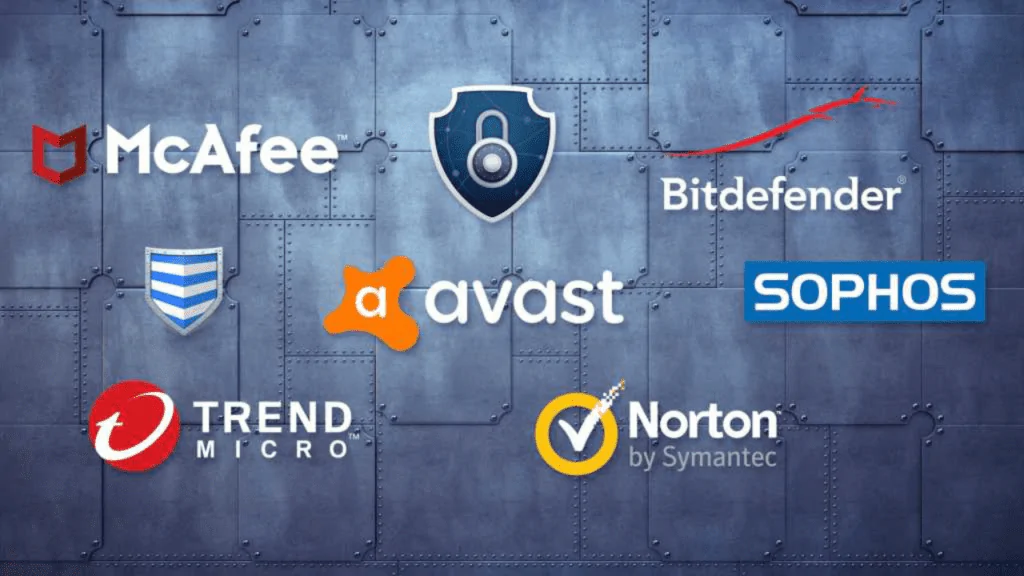Masalah ACPI BIOS Error sering muncul semasa proses booting pada operating system Windows atau Linux, terutama apabila terdapat ketidakserasian antara firmware BIOS dan operating system yang digunakan.
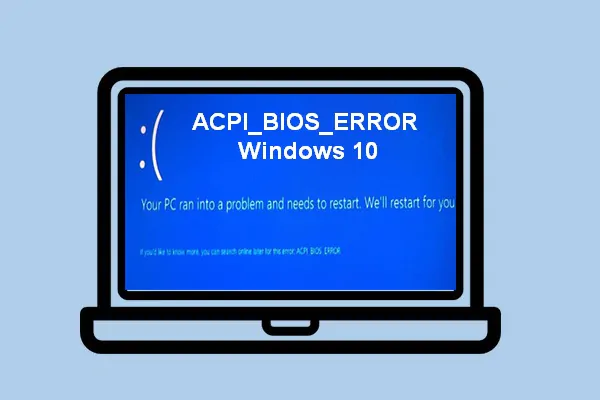
Berikut adalah beberapa cara untuk mengatasi masalah tersebut:
1. Kemas Kini BIOS
ACPI BIOS Error biasanya disebabkan oleh BIOS yang lama atau tidak serasi dengan hardware atau operating system terbaru. Untuk memperbaikinya, lakukan kemas kini BIOS:
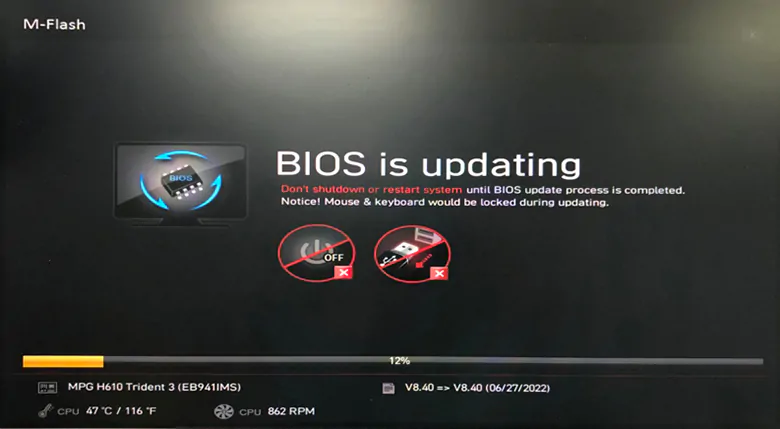
– Langkah-langkah:
1. Semak versi BIOS yang sedang digunakan. Anda boleh menyemaknya melalui “System Information” di Windows (tekan `Win+R` dan taip `msinfo32`).
2. Layari laman web rasmi pengeluar motherboard atau laptop anda.
3. Cari support page untuk device anda dan download versi BIOS yang terbaru.
4. Ikuti arahan untuk mengemas kini BIOS, biasanya melibatkan penyediaan USB flash drive dan memasuki menu BIOS.
> Penting: Proses mengemas kini BIOS mempunyai risiko, dan perlu dilakukan dengan teliti.
Pastikan komputer tetap disambungkan kepada sumber kuasa semasa proses ini berlangsung.
2. Reset BIOS kepada Setting Asal
Jika tiada kemas kini BIOS tersedia atau tidak membantu, anda boleh mencuba reset BIOS kepada setting asal:
– Langkah-langkah:
1. Mulakan semula komputer dan masuk ke BIOS dengan menekan butang seperti `Delete`, `F2`, atau `F10` (bergantung kepada device anda).
2. Dalam menu BIOS, cari pilihan Load Defaults atau Restore Default Settings.
3. Save changes dan exit.
Ini boleh menyelesaikan konflik konfigurasi BIOS yang menyebabkan ACPI BIOS Error.
3. Aktifkan/Matikan Ciri ACPI dalam BIOS
Beberapa motherboard mempunyai setting ACPI dalam BIOS. Jika setting ini tidak betul, ia boleh mencetuskan ACPI BIOS Error.
– Langkah-langkah:
1. Masuk ke BIOS seperti yang dijelaskan di langkah sebelumnya.
2. Cari bahagian Power Management atau ACPI Settings.
3. Aktifkan atau matikan ciri ACPI, bergantung kepada keadaan hardware anda.
4. Simpan dan exit dari BIOS.
4. Kemas Kini Driver Hardware
Masalah ini kadangkala berlaku kerana driver hardware yang tidak serasi. Mengemas kini driver boleh menyelesaikan masalah ini.
– Langkah-langkah:
1. Buka Device Manager dengan menekan `Win+X` dan pilih Device Manager.
2. Cari hardware yang berkaitan dengan ACPI (contohnya, ACPI Compliant Control Method Battery).
3. Klik kanan dan pilih Update Driver.
4. Pilih pilihan untuk mencari driver terbaru secara automatik.
5. Install (format) semula Operating system
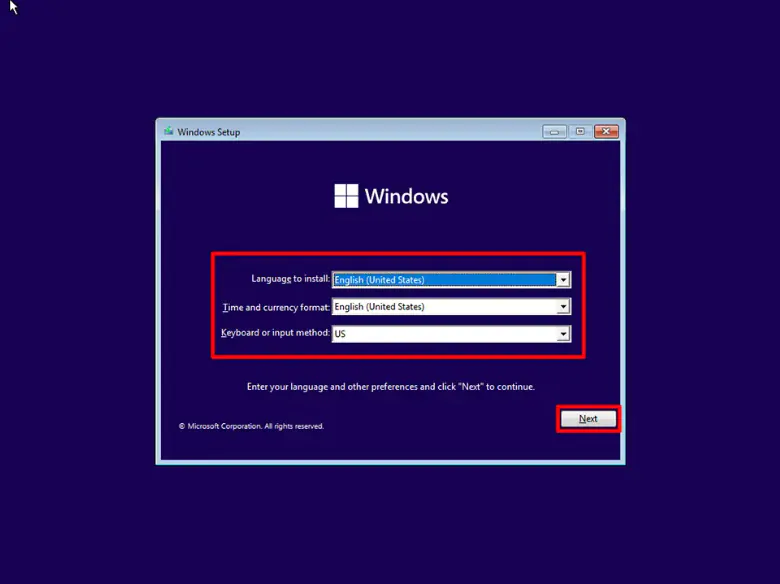
Jika semua langkah di atas tidak berjaya, masalah mungkin berpunca daripada fail sistem yang rosak atau setting yang tidak serasi dalam operating system. Install semula operating system boleh menjadi pilihan terakhir:
– Langkah-langkah:
1. Backup data penting anda.
2. Sediakan media pemasangan (USB bootable atau DVD) untuk Windows atau Linux.
3. Lakukan installation semula mengikut arahan yang dipaparkan pada skrin.
6. Periksa Komponen Hardware
Jika masalah terus berlanjutan setelah mencuba pelbagai penyelesaian perisian, kemungkinan terdapat masalah pada hardware. Komponen seperti RAM atau motherboard yang bermasalah boleh menyebabkan ACPI BIOS Error.
– Langkah-langkah:
1. Pastikan semua komponen hardware dipasang dengan betul.
2. Jika anda mempunyai lebih daripada satu modul RAM, cuba gunakan satu per satu untuk melihat jika salah satu modul menyebabkan masalah.
3. Anda juga boleh melakukan ujian dengan alat diagnostik seperti MemTest86 untuk memeriksa masalah pada RAM.
7. Matikan ACPI dalam Pemasangan Linux
Jika masalah berlaku pada Linux, anda boleh mencuba menonaktifkan ACPI support semasa proses boot.
– Langkah-langkah:
1. Apabila menu boot loader muncul, pilih kernel yang ingin anda boot.
2. Tekan butang `e` untuk mengedit pilihan boot.
3. Tambahkan parameter `acpi=off` atau `acpi=ht` di akhir baris yang bermula dengan `linux` atau `linuxefi`.
4. Tekan `Ctrl+X` untuk memulakan sistem dengan setting tersebut.
Kesimpulan
Masalah ACPI BIOS Error boleh disebabkan oleh pelbagai faktor, seperti BIOS yang usang, setting BIOS yang salah, driver hardware yang lama, atau komponen hardware yang bermasalah.
Dengan mencuba langkah-langkah di atas, diharapkan masalah ini dapat diatasi tanpa perlu mengganti hardware.
Kami menyediakan servis membaiki komputer dan laptop. Yang jauh kami boleh datang. FREE INSPECTION. Tiada repair tiada bayar. Kami covered area Kota Kinabalu – Papar.
Contact us : https://linktr.ee/TeraTech